Come eliminare i messaggi non inviati in Thunderbird

Ogni volta che avvii Thunderbird con unsent o “Sfine più tardi"Messaggi, Thunderbird ti assilla con un messaggio:
“Vuoi inviare i tuoi messaggi non inviati ora?”
Questo può diventare fastidioso, specialmente se lo hai fattoha deciso di non inviare quella tirata ubriaca al tuo ex capo o ex amante dopo tutto. Puoi liberarti del messaggio non inviato offensivo e del promemoria fastidioso di Thunderbird eliminando i messaggi dalla posta in uscita. Questo guida accattivante ti mostrerà come.
Passo 1
Solo così siamo chiari su ciò di cui stiamo parlando, i messaggi non inviati vengono inseriti nella cartella Posta in uscita o Messaggi non inviati quando si sceglie File> Invia più tardi oppure premere CTRL + MAIUSC + INVIO dopo aver composto un messaggio. Questo è diverso da una bozza e verrà conservato anche in una cartella diversa.
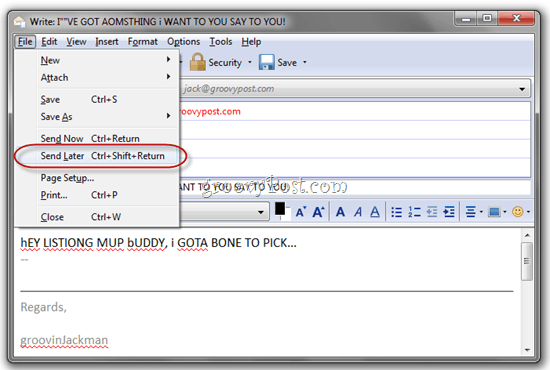
Dopo averlo fatto, il messaggio non verrà inviato immediatamente, ma verrà inserito nella Posta in uscita o nei messaggi non inviati fino a quando non si sceglie di inviarlo.
Passo 2
Quando hai messaggi non inviati, Thunderbird ti assilla con questa finestra ogni volta che avvii Thunderbird:
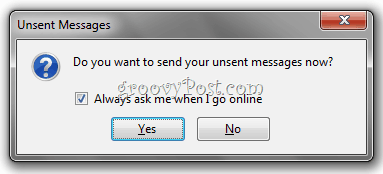
È possibile inviare il messaggio non inviato da Facendo clic sì. Oppure puoi deselezionare Chiedimi sempre quando vado online e Clic No per sbarazzarsi di questo messaggio. Tuttavia, non cancellerai il tuo messaggio non inviato, ma annullerai semplicemente il promemoria.
Passaggio 3
Per eliminare il messaggio senza disabilitare il promemoria, è sufficiente rimuovere il messaggio dalla Posta in uscita. Lo troverai nel tuo Cartelle locali. È un po 'difficile da trovare perché non viene popolato fino a te Clic sopra Cartelle locali. Inoltre, non è associato a nessun account. Ad esempio, se invii da jack@groovypost.com, non troverai i messaggi non inviati nel tuo Inviato cartella o bozze cartella corrispondente a quell'account. Tutti dei tuoi messaggi non inviati finiscono nel tuo Cartelle locali.
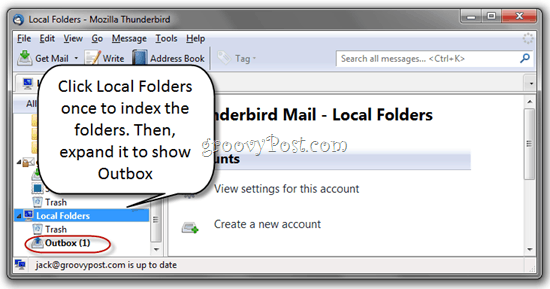
Passaggio 4
Clic In uscita per vedere tutti i tuoi messaggi non inviati. Qui, è possibile selezionarli e quindi eliminarli per sempre.
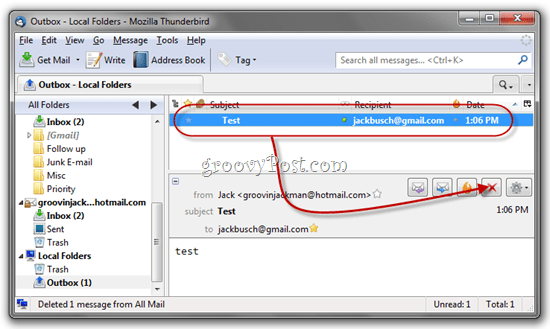
Fatto!
Ora non ti verrà più chiesto se desideri inviarli. Cosa ne pensi, è stata una soluzione semplice o cosa?


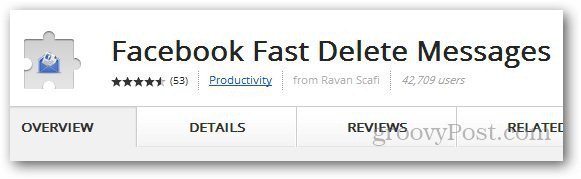







lascia un commento